Errore 0x8007000f: Impossibile eseguire la sequenza di attività
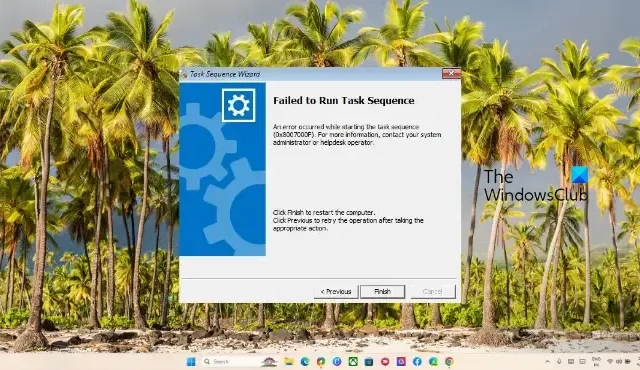
Questo post presenta soluzioni per correggere l’errore 0x8007000f, Impossibile eseguire la sequenza di attività . Questo errore indica un errore all’interno della sequenza di attività, in particolare con il modo in cui tenta di accedere o copiare file da una condivisione di rete. Il messaggio di errore completo recita:
Impossibile eseguire la sequenza di attività
Si è verificato un errore durante l’avvio della sequenza di attività (0x8007000F). Per ulteriori informazioni, contattare l’amministratore di sistema o l’operatore dell’helpdesk.
Fortunatamente, puoi seguire alcuni semplici suggerimenti per risolverlo.
Correzione dell’errore 0x8007000f: impossibile eseguire la sequenza di attività
Per correggere l’errore 0x8007000f, sul tuo computer Windows, formatta manualmente il disco rigido e controlla se la connessione di rete è stabile. Vediamoli ora nel dettaglio.
- Controlla la connessione di rete
- Formattare manualmente il disco rigido utilizzando il comando Diskpart
- Controlla le autorizzazioni sulla condivisione di rete
- Ripristina i valori predefiniti del BIOS
1] Controllare la connessione di rete
Prima di iniziare con suggerimenti diversi, controlla se la connessione di rete è stabile e accessibile. Inoltre, controlla se i cavi sono collegati e il percorso della condivisione di rete è accessibile dal dispositivo che esegue la sequenza di attività.
2] Formattare manualmente il disco rigido utilizzando il comando Diskpart
È possibile correggere l’errore 0x8007000f formattando il disco rigido prima di continuare con la sequenza di attività. Puoi farlo eseguendo i comandi diskpart. Questi aiutano a gestire le unità, i dischi, le partizioni, i dischi rigidi virtuali del PC di Windows, ecc. Ecco come:
- Eseguire un avvio PXE prima di selezionare Sequenza attività e quindi premere F8 .
- Ora si aprirà una finestra del prompt dei comandi; qui, esegui i seguenti comandi uno per uno:
Diskpart
Select disk 0
Clean
Convert gpt
Create partition efi size=300
Assign letter=k (or any letter you want)
Format quick fs=FAT32
Create partition msr size=128
Create partition primary
Assign letter=c (if the C letter is not available, check if you have a USB key mounted)
Format quick fs=NTFS
Exit - Riavvia il dispositivo, prova a eseguire la sequenza di attività e verifica se l’errore 0x8007000f è stato corretto.
3] Cambia la modalità di avvio UEFI in modalità di avvio BIOS legacy
Ora, i dispositivi Windows più recenti utilizzano sia UEFI o Unified Extensible Firmware Interface che BIOS o Basic Input Output System. L’errore della sequenza di attività può verificarsi durante la distribuzione di un’immagine Windows configurata per l’avvio in modalità UEFI anziché nella modalità di avvio del BIOS legacy. Cambia la modalità di avvio UEFI in modalità di avvio BIOS legacy e verifica se l’errore è stato risolto.
4] Ripristina i valori predefiniti del BIOS
Se nessuno di questi suggerimenti può essere d’aiuto, ripristina i valori predefiniti del BIOS del dispositivo. Un BIOS danneggiato può causare l’errore 0x8007000f, Impossibile eseguire la sequenza di attività. Ecco come ripristinare le impostazioni del BIOS ai valori predefiniti .
Facci sapere se qualcosa qui ti ha aiutato.
Che cos’è l’errore della sequenza di attività 0x8007000F?
L’errore della sequenza di attività 0x8007000F è associato a un errore durante la copia dei dati dal server SCCM al dispositivo. Il messaggio di errore indica che la sequenza di attività non è in grado di trovare il percorso perché l’unità RAW non è in grado di formattare il disco.
Come posso correggere 0x8007000F?
Per correggere l’errore 0x8007000F, formattare manualmente il disco rigido utilizzando il comando Diskpart e modificare la modalità di avvio UEFI in modalità di avvio BIOS legacy. Tuttavia, se ciò non aiuta, controlla la connessione di rete e ripristina il BIOS ai valori predefiniti.


Lascia un commento